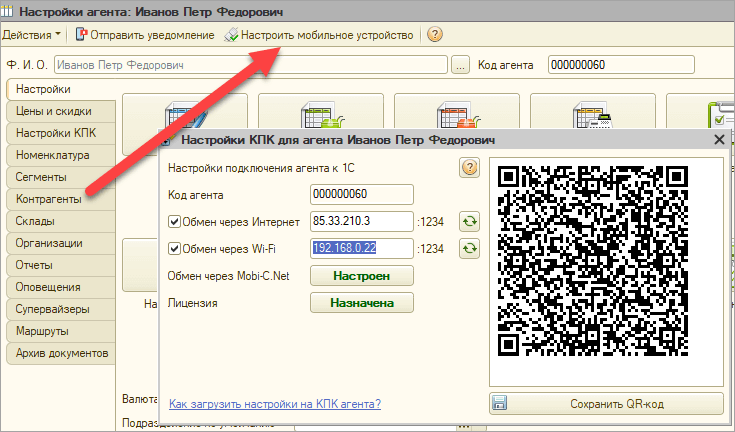Содержит список доступных баз данных. Нажмите на строку с названием базы данных, чтобы открыть диалог с настройками.
Для создания новой базы данных нажмите Создать базу данных. Введите название базы и нажмите Ок.
¶ Настройка параметров базы данных
Диалог содержит настройки подключение к базе данных 1С.
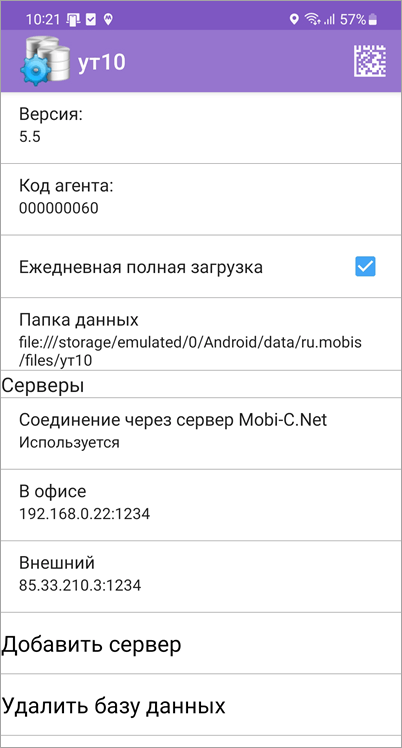
| Элемент | Назначение |
|---|---|
| Версия | Выбор версии серверной части для обмена с КПК. |
| Код агента |
Уникальный идентификатор агента. Код агента указан в настройках агента в обработке Моби-С. Важно! Введите код агента очень внимательно, соблюдая регистр каждой буквы. Любая ошибка при вводе кода агента приведёт к невозможности обмена с 1С. |
| Ежедневная полная загрузка | Путь к каталогу в котором хранятся фотографии. |
| Папка к данным | Путь к каталогу в котором хранятся фотографии. |
| Соединение через сервер Моби-С.Net |
Вызывает диалог настройки параметров подключения через облачный сервис Mobi-C.Net. Для соединения через облако нужно ввести Код базы, пароль и поставить галочку Соединяться через сервер Моби-С.Net |
| Серверы | В списке ниже отображаются все доступные серверы для обмена КПК с серверной частью. |
| Кнопка Добавить сервер |
Вызывает диалог ввода параметров для добавления нового сервера. Настройка обмена через GPRS WiFi. Адрес - Содержит адрес компьютера с запущенной обработкой 1С. Содержит IP адрес или DNS имя, сопоставленное с этим адресом. Порт - TCP-порт, по которому осуществляется связь с сервером обмена Моби-С. Порт сервера, введённый на КПК, должен соответствовать порту, установленному в обработке Моби-С. |
| Кнопка Удалить базу | Удаляет базу данных. |
¶ Загрузка настроек через QR-код
Самый простой и надёжный способ - это сканирование QR-кода в диалоге Настройки КПК в обработке Моби-С в 1С.
1.В 1С в обработке Моби-С откройте настройки нужного агента.
2.В настройках агента откройте диалог Настройки КПК.
3.На КПК в настройках базы данных нажмите кнопку со значком QR-кода, запустится сканер QR-кода.
4.Отсканируйте QR-код с диалога Настройки КПК.
¶ Загрузка настроек мастером Подключение к учётной системе
Данный способ подходит, если КПК находиться далеко от диалога "Настройки КПК" или сканирование кода невозможно.
1.В 1С в обработке Моби-С откройте настройки нужного агента.
2.В настройках агента откройте диалог Настройки КПК.
3.На КПК запустите мастер Подключение к учётной системе и следуйте инструкции.
Важно! Поиск настроек происходит только, если модуль интеграции запущен на порту 1234.
¶ Ручной ввод настроек
Если по какой-то причине вы не можете использовать два предыдущих способа автоматической загрузки, можно ввести все настройки вручную.
Все данные для подключения можно взять в 1С в обработке Моби-С. Они собраны в диалоге "Настройки КПК".